Tutoriais 2024 - 8- Dama Cat
Material:
Faça uma cópia da seleção alpha dama cat na pasta de materiais.
Plugins:
Texturize: Raw Canvas
Muras mester: Perspective tiling
FMM Tile Tools > Blend emboss
Cores
1 – Abra a cópia alpha dama cat, no psp. Pinte de branco.
2 – Aplique nessa layer plugin texturize > Raw canvas nas configurações:
3 – Nova layer, carregar a seleção alpha > selections #1.
4 - Baixe a opacidade do flood fill tool ( baldinho) para 50%.
5 – Pinte com a cor escura. Não tire a seleção.
6 – Ative a layer alpha, aplique edge > enhance
7 – Não tire a seleção. Ative a layer raster 1 e aplique drop shadow nas configurações:
8- Tire a seleção e adicione nova layer, carregar a seleção alpha > selections #2
9 - volte a opacidade do flood fill tool (baldinho) para 100%
10 – Pinte com a mesma cor escura essa seleção.
11 – Aplique o plugin texturize > Raw Canvas nas configurações.
12 – Aplique o drop shadow do passo 7. Tire a seleção.
13 – Copy merged no trabalho, e cole como nova layer no topo.
14 – Aplique plugin muras meister > perspective tiling nas configurações:
15 – Aplique o mesmo drop shadow do passo 7.
16 – Ative a layer alpha, copie seu deco e cole como nova layer, ajeite o tamanho.
17 – Se for o caso de realçar, aplique o plugin FM tile Tools > blend emboss nas configurações:
18 – Copie seu tube e ajeite a gosto.
19 – Nova layer no topo. Selections all, Canvas size 904x604, invert pinte com a cor escura.
20 – Selections all,canvas size 908x608, invert pinte de branco.
21 – Selections all, canvas size 912x612, invert pinte com a cor escura.
22 – Selections all, canvas size 952x652, invert pinte de branco.
23 – Adicione seu gato, ajeite a gosto.
24 - Copy merged. Leve ao AS.
No Animation Shop:
1 – Duplique essa frame.
2 – Ative a frame 2, pinte com o pincel um pouco do olho do gato.
3 – Duplique a frame 2, ative a frame 3, pinte mais um pouco do olho.
4 – Duplique a frame 3, ative a frame 4, pinte o restante do olho até fechar.
5 – Selecione todas as frames, em seguida clique em file > export frames para PSP.
6 – No PSP, vamos trabalhar o nariz com a ferramenta warp brush nas configurações:
7 – Feche os olhos 3 e 4, vamos mexer um pouco no nariz da layer 2. Clique levemente até estar a seu gosto.
8 – Abra o olho da layer 3. Mas não faça nada nela.
9 – Abra o lho da layer 4. Mexa nesse nariz levemente até estar a seu gosto.
10- Com todas as layers abertas, clique no X de fechar layer.
11 – Vai pedir se quer salvar. Clique em Não.
12 - Em seguida vai perguntar se quer enviar de volta ao AS. Clique em sim.
13 – No AS, mude a velocidade das frames 1-2-3 para 50
14 – Na frame 4 velocidade 100.
15 – Assine e salve como gif.

Coloque no "Assunto" o seu nome ou nick, seguido do número e título da aula.
Na parte inferior da mensagem coloque o endereço do tutorial.












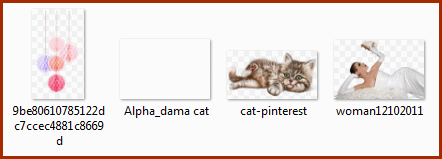













Nenhum comentário:
Postar um comentário
Para se inscrever nas listas clique nos títulos de cada grupo na página inicial. Comece com as aulas de PSP, depois continue com o PSP + AS, e se quiser siga com o Xara e a Formatação para criar belos e-mails.
Deixe aqui suas opiniões e seja sempre bem-vindo(a).